在电脑日常使用过程中,我们经常需要重新安装操作系统。然而,重新安装系统并不是一项简单的任务,特别是对于初学者而言。本文将介绍如何使用U盘PE来安装正版...
2025-09-02 130 盘
在日常使用电脑的过程中,有时我们会遇到U盘无法被检测的问题。这种情况下,电脑无法识别U盘,导致我们无法正常读取或写入数据。如果你正面临这个问题,不要担心!本文将为你提供一些可能的解决方案,帮助你修复U盘连接故障,让电脑重新识别。
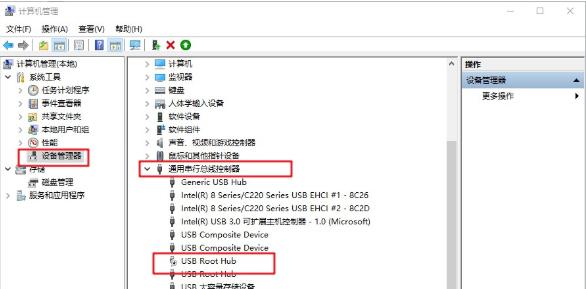
1.检查U盘连接状态:确认U盘是否已正确插入电脑的USB接口,并确保连接牢固。

2.检查U盘是否损坏:通过使用其他电脑或设备尝试读取U盘,以排除U盘本身的故障。
3.尝试更换USB接口:有时候,电脑USB接口故障可能导致无法检测U盘。尝试将U盘插入其他可用的USB接口,看是否能够被正确识别。
4.更新USB驱动程序:使用设备管理器查看是否存在USB驱动程序问题,并尝试更新或重新安装驱动程序。
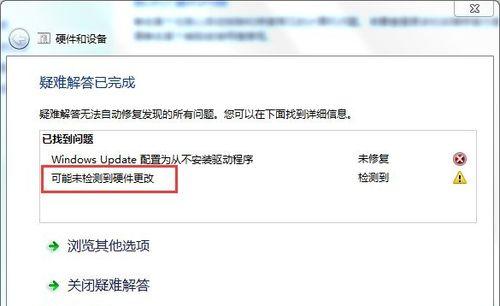
5.检查磁盘管理:进入计算机的磁盘管理界面,查看U盘是否显示在磁盘列表中,如果有,可能需要分配一个新的驱动器号码给U盘。
6.清理U盘连接点:使用棉签或干净的软刷轻轻清理U盘连接点,以去除可能影响连接的灰尘或脏物。
7.使用磁盘修复工具:运行Windows自带的磁盘修复工具,尝试修复可能导致U盘无法被检测的文件系统错误。
8.检查电脑病毒:某些病毒可能会禁用USB设备。运行杀毒软件进行全面扫描,确保你的电脑没有受到病毒感染。
9.检查电脑设置:检查计算机的BIOS设置,确保USB设备启用并且在启动顺序中被识别。
10.使用数据恢复工具:如果U盘内的数据非常重要,并且无法通过其他方法修复,可以尝试使用专业的数据恢复工具来提取丢失的数据。
11.格式化U盘:如果上述方法都无法解决问题,你可以考虑将U盘格式化为新的文件系统,这将清除所有数据,请谨慎操作。
12.尝试其他操作系统:将U盘插入其他操作系统的电脑上,如Linux或Mac,看是否能够被检测到。
13.请专业人员修复:如果你不确定如何进行修复,或者尝试过多种方法后问题仍然存在,建议寻求专业人员的帮助。
14.使用替代存储设备:如果U盘无法被检测并且无法修复,你可以考虑使用其他存储设备来替代,如移动硬盘或云存储。
15.预防措施:在日常使用中,定期备份U盘中的重要数据,并避免频繁拔插U盘以减少连接故障的风险。
当你的U盘无法被检测时,不要慌张。通过本文提供的解决方案,你可以尝试逐一排查问题,并修复U盘连接故障,让电脑重新识别U盘。记住,在操作过程中要小心谨慎,以避免数据丢失或进一步损坏。
标签: 盘
相关文章

在电脑日常使用过程中,我们经常需要重新安装操作系统。然而,重新安装系统并不是一项简单的任务,特别是对于初学者而言。本文将介绍如何使用U盘PE来安装正版...
2025-09-02 130 盘

在使用电脑的过程中,由于各种原因可能会导致系统崩溃或运行缓慢,这时候重装系统就成为了解决问题的最佳方式之一。本教程将以dellu盘为工具,手把手教您如...
2025-08-16 235 盘

SanDiskU盘是一种常见且便捷的存储设备,可以轻松传输文件、备份数据和移动文件等功能。本文将为您介绍SanDiskU盘的使用教程,帮助您充分利用这...
2025-08-13 184 盘

在日常使用电脑的过程中,我们难免会遇到各种系统故障、病毒攻击以及数据丢失等问题。而拥有一份可靠的PE系统就能帮助我们快速修复和恢复数据,极大地提高了电...
2025-08-05 224 盘

在我们日常使用电脑和其他设备的过程中,经常会遇到各种系统问题和启动故障。而diyu盘作为一种强大的启动工具,可以帮助我们解决这些问题。本文将详细介绍如...
2025-08-04 196 盘

在安装操作系统时,使用U盘来启动电脑已经成为一种常见的选择。通过以下的步骤,你可以简单地使用U盘来安装系统,让你的电脑焕发新的活力。 选择合适的...
2025-07-29 227 盘
最新评论